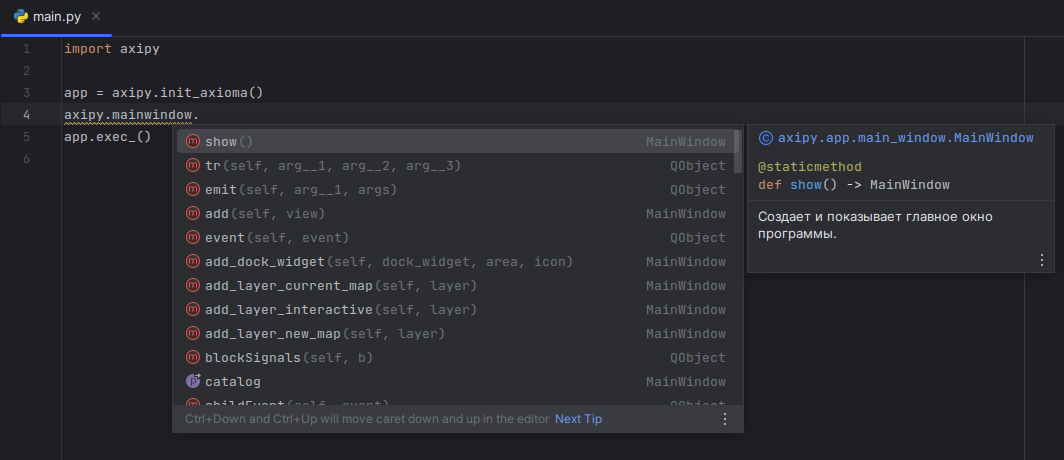PyCharm Linux
После запуска PyCharm нужно создать новый проект нажав кнопку “New Project” в начальном окне.
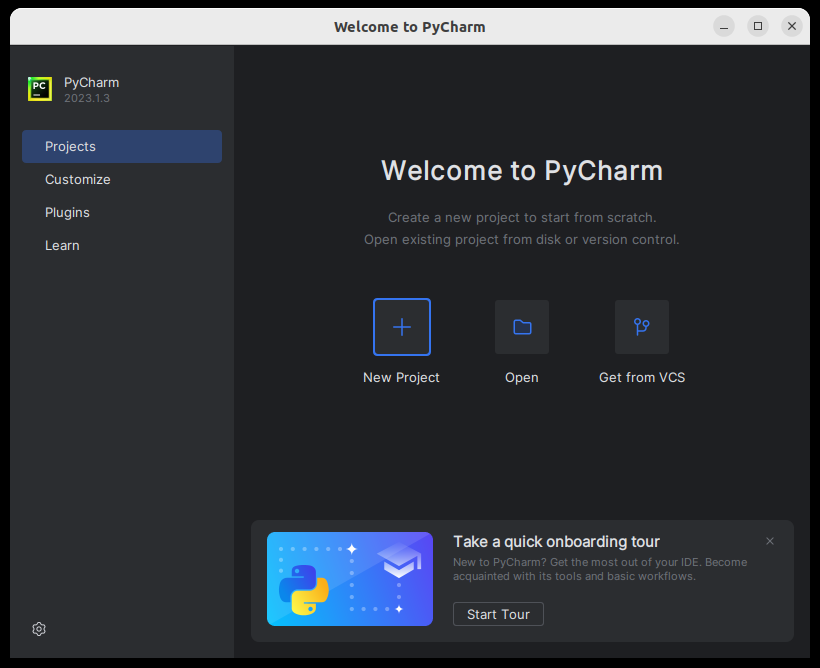
В настройках проекта следует в поле Location указать путь к папке проекта. В этой папке будут храниться используемые файлы. Для работы с axipy требуется создать новое виртуальное окружение Python. Для этого нужно:
Отметить New environment using Virtualenv;
В поле Location указать путь к создаваемому виртуальному окружению;
В поле Base interpreter указать путь к Python ГИС Аксиома. В папке opt/axioma-gis5/python/bin/python3.8 файл python3.8;
Требуется установить галочку Inherit global site-packages, чтобы Python смог обнаружить axipy;
Можно отметить Select the Make available to all projects, чтобы использовать виртуальное окружения в других проектах и не настраивать его каждый раз.
Галочку Create a main.py welcome script можно оставить нажатой, для того чтобы PyCharm создал новый py файл.
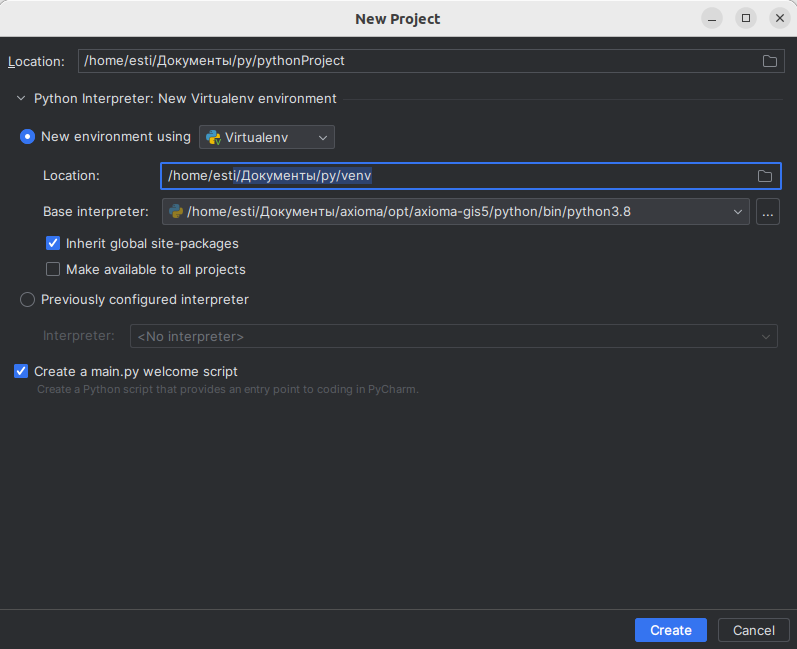
После создания проекта очень важно настроить переменные среды, для того чтобы PyCharm смог обнаружить динамические библиотеки axipy. Для этого нужно дождаться окончательного построения проекта PyCharm, а затем вызвать из меню «Run – Edit Configuration…».
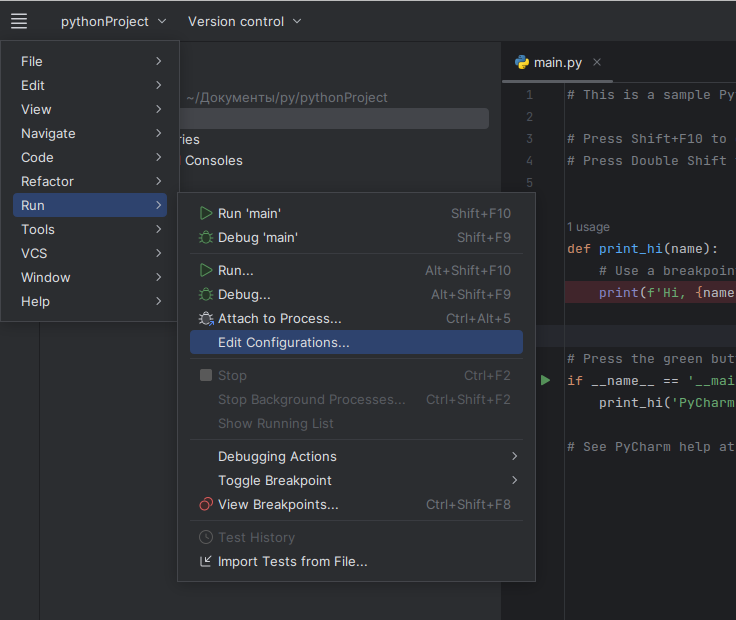
После появления окна настроек конфигураций следует удалить существующие конфигурации в левой части окна (если таковые имеются). А затем нажать Edit configuration templates… в нижней левой части окна.
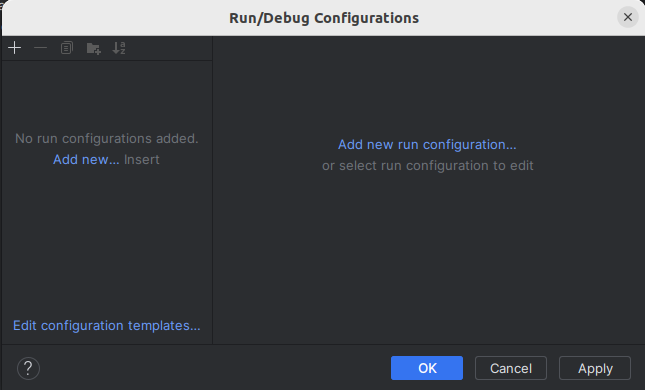
В появившемся окна нужно добавить переменную окружения LD_LIBRARY_PATH с указанием на папку opt/axioma-gis5/bin/
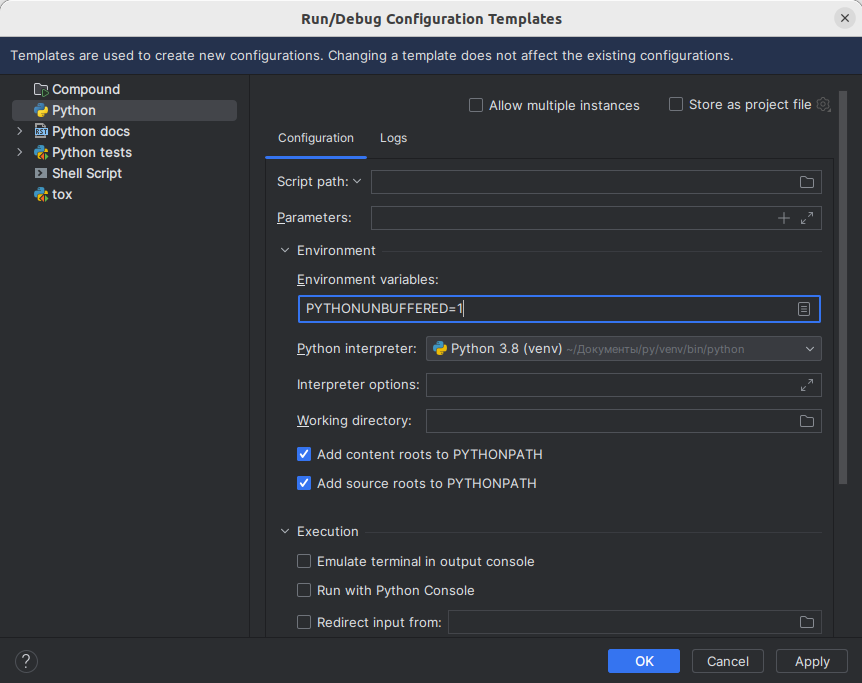
Для этого нужно внести изменение в поле Environment variables нажав на кнопку справа от поля.
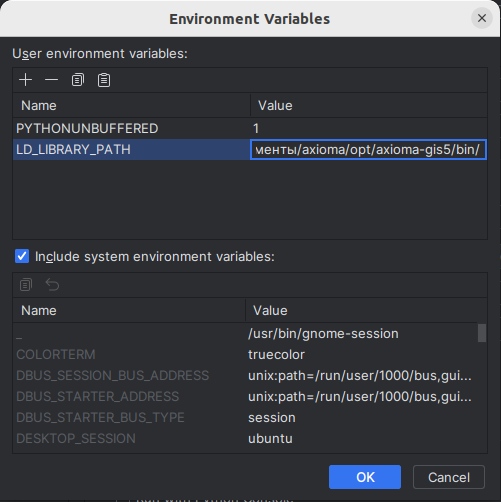
Чтобы проверить работу PyCharm с axipy можно выполнить следующий скрипт:
from axipy import init_axioma, mainwindow
app = init_axioma()
mainwindow.show()
app.exec_()
В процессе ввода кода PyCharm будет отображать подсказки. Чтобы подсказки стали более подробными нажмите Ctrl-Shift-Q для отображения описания.